- DiscWizard로 생성한 이미지 백업은 이미지를 생성한 동일 컴퓨터에서만 복원할 수 있습니다.
*DiscWizard CD로 부팅할 때 정상적으로 Windows 운영 체제로 부팅할 것인지 DiscWizard로 부팅할 것인지 묻는 메시지가 표시됩니다. DiscWizard를 선택하세요.
- DiscWizard의 홈 화면 왼쪽에 위치한 Recovery(복구)를 클릭하고 Browse(찾아보기)를 클릭합니다.
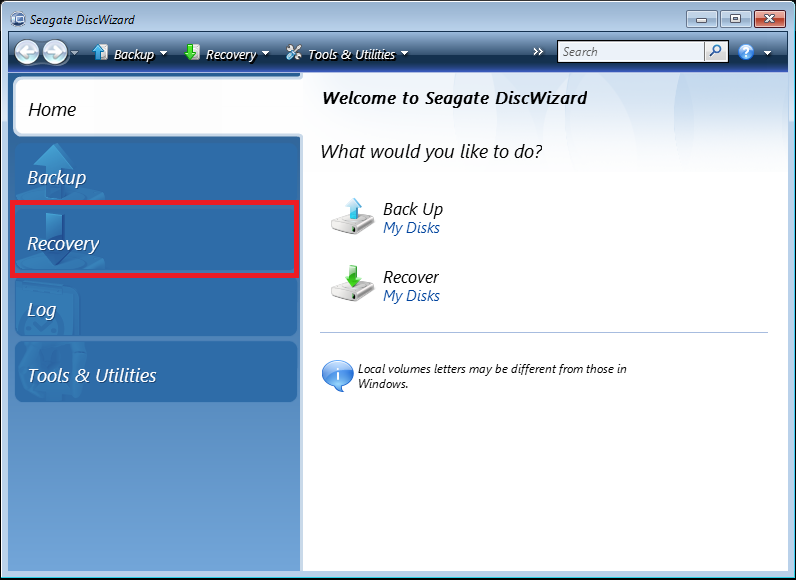
- }Computer/File Explorer(컴퓨터/파일 탐색기) 아래에서 이미지(.TIB 파일)가 저장된 드라이브를 찾습니다. 이미지를 선택한 후 OK(확인)를 클릭합니다.
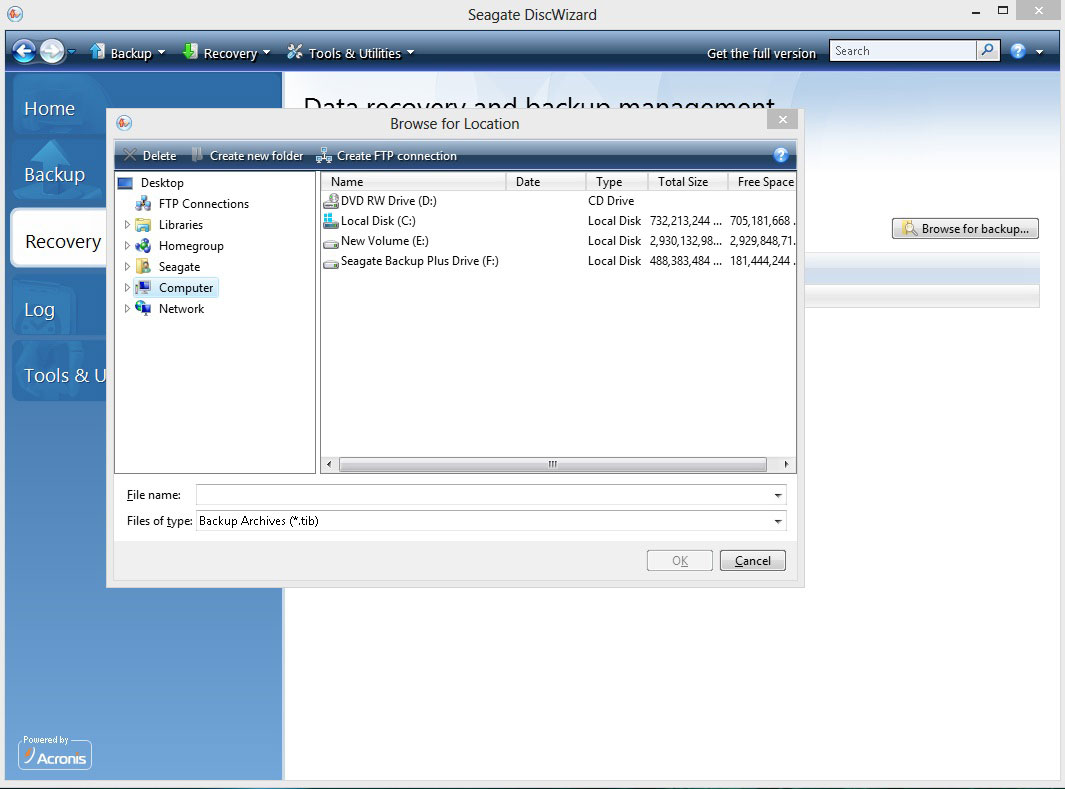
- 백업을 오른쪽 클릭하고 Recovery(복구)를 클릭합니다.
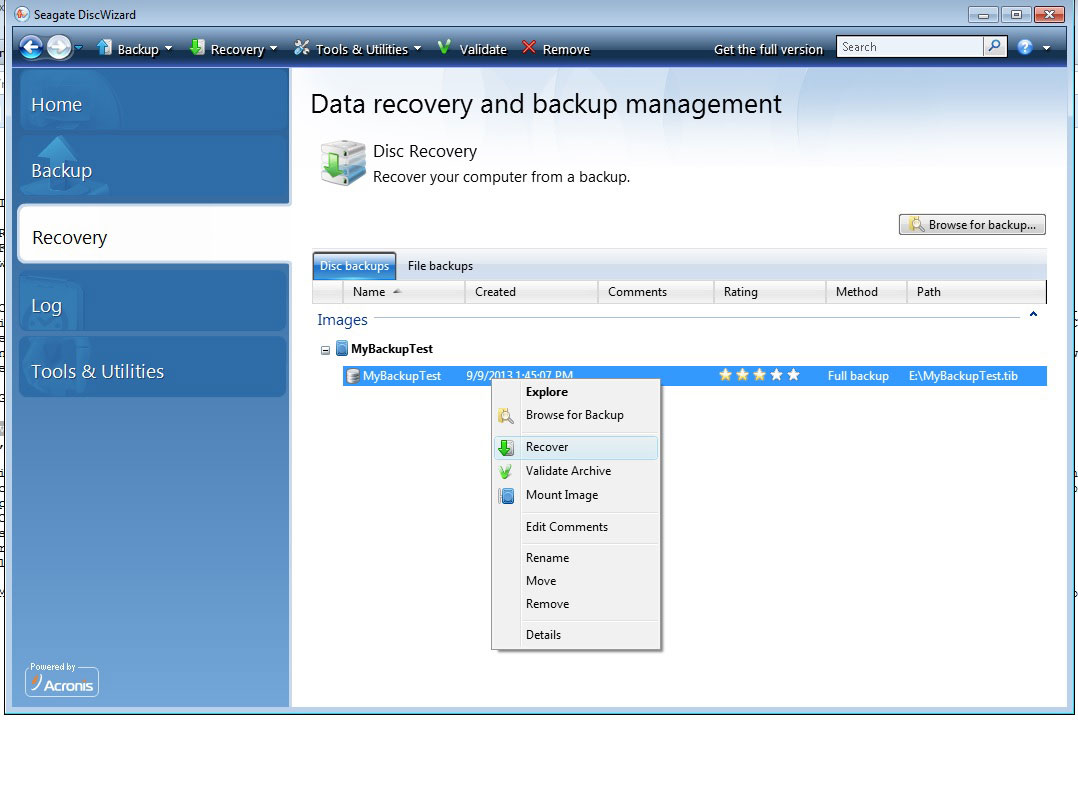
- Recover Whole Discs and Partitions(전체 디스크 및 파티션 복구)를 선택합니다.
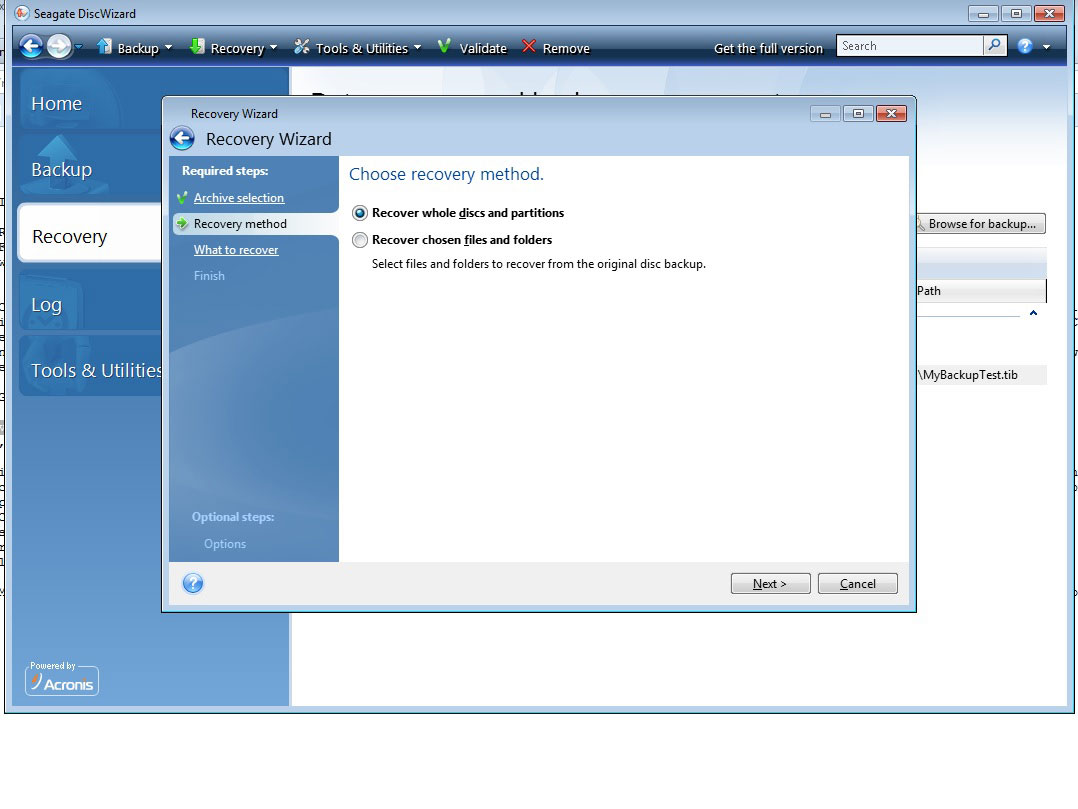
- 복구하려는 디스크를 선택하고(원본 디스크에 체크표시를 하면 모든 파티션이 이동하게 됩니다), Next(다음)을 클릭합니다.
*이 단계는 매우 중요합니다. 반드시 디스크 번호 옆 상자를 클릭하세요. 파티션 상자를 개별적으로 선택해서는 안됩니다.
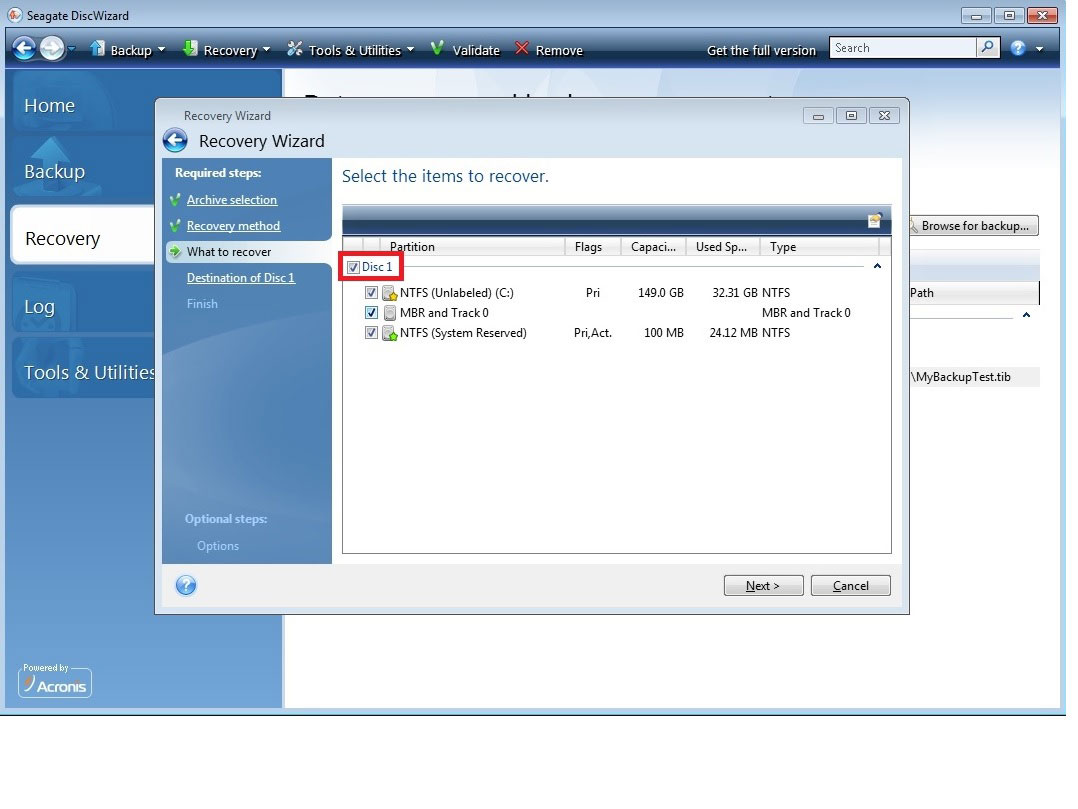
- Destination Disc(대상 디스크)를 선택한 뒤 Next(다음)를 클릭합니다.
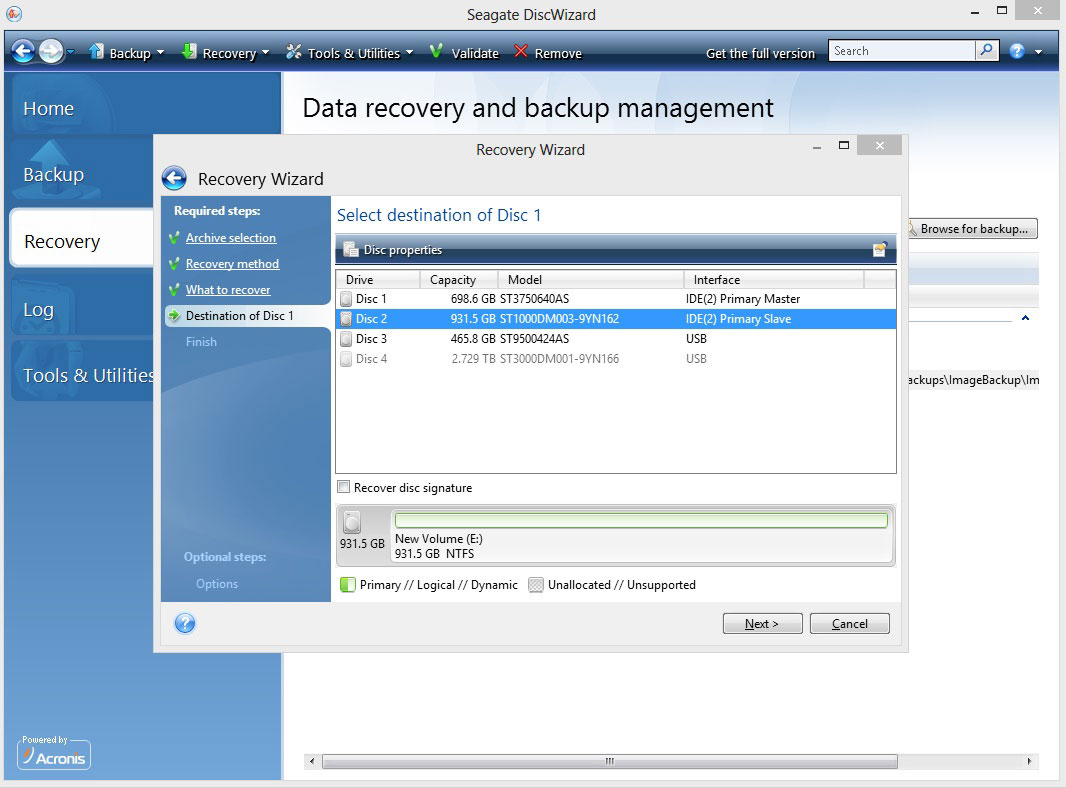
- 대상 드라이브가 파티션되어 있는 경우 메시지가 뜨는데, 이때 OK(확인)를 클릭하여 DiscWizard가 이미지 복원을 진행하기 전 드라이브의 파티션을 모두 제거합니다.
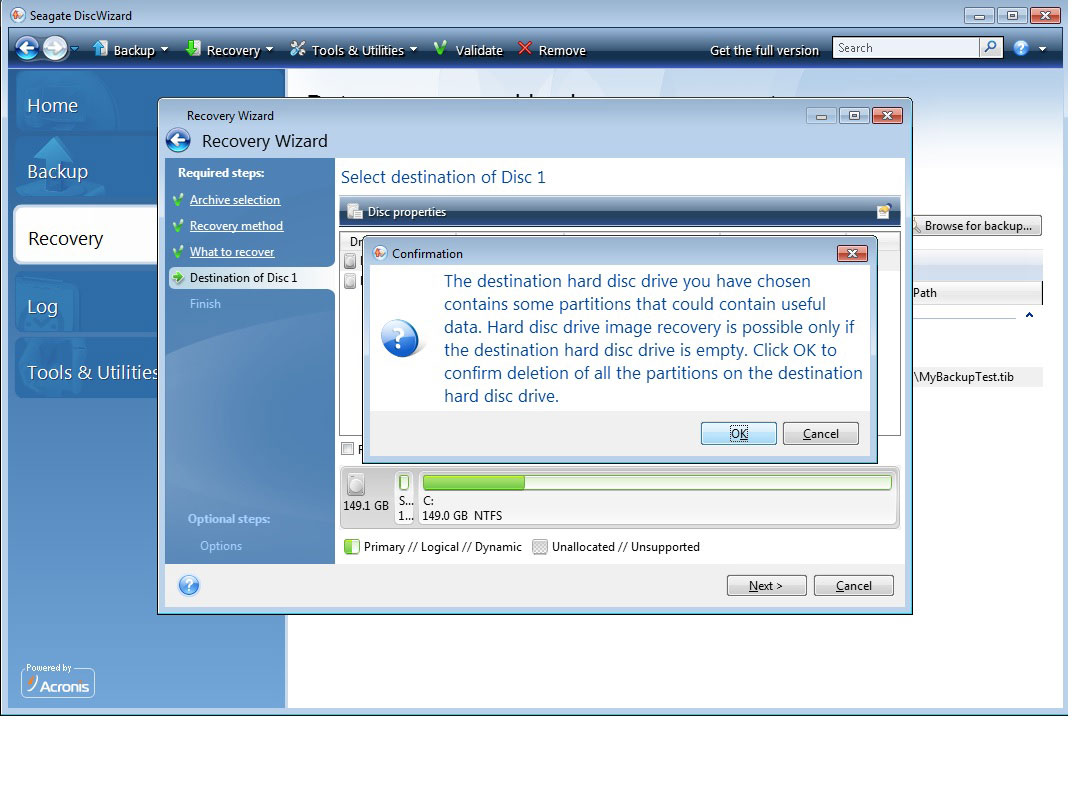
- 요약 화면에서 Proceed(진행)를 클릭하여 복원을 시작합니다.
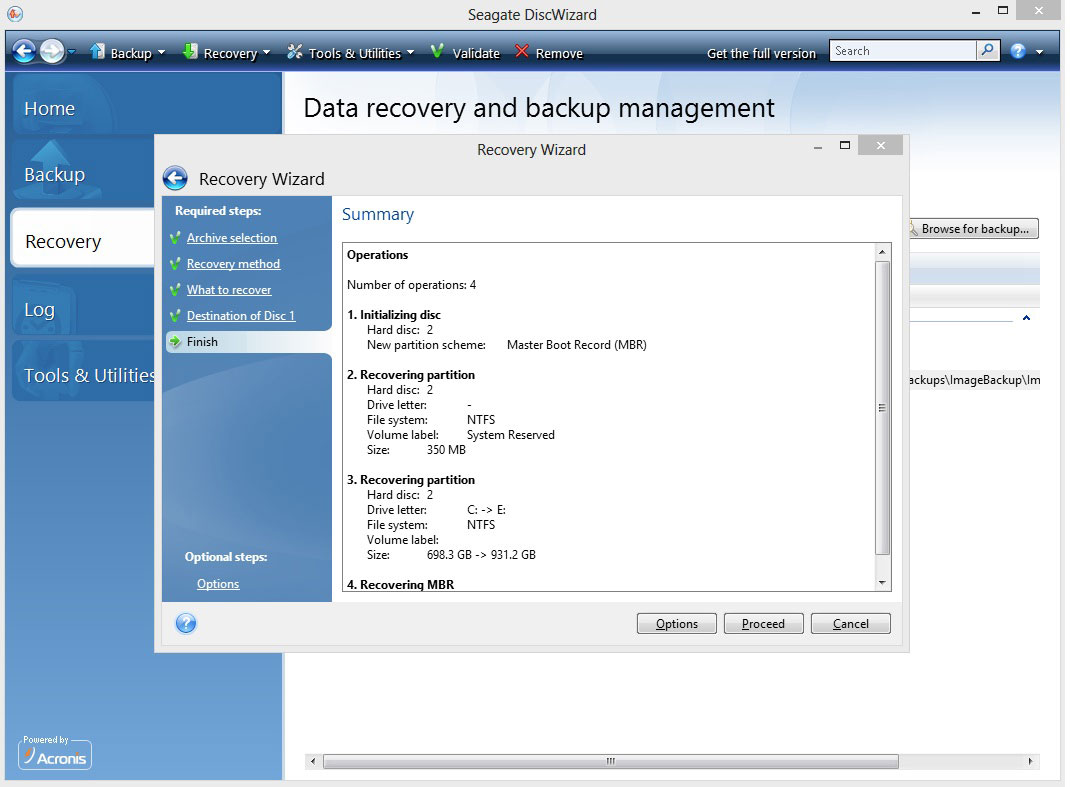
- 화면에 복원 상태가 표시됩니다.
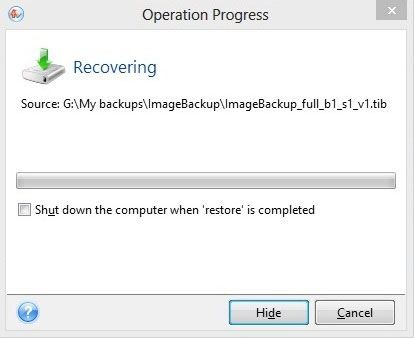
- 작업이 완료되면 이미지(.TIB)가 저장된 외장 드라이브 연결을 해제하고 DiscWizard CD를 제거한 후 새로 복원된 내장 드라이브를 부팅합니다.





